ในส่วนนี้จะอธิบายเกี่ยวกับหน้าจอ [Scanner] และฟังก์ชันของหน้าจอ
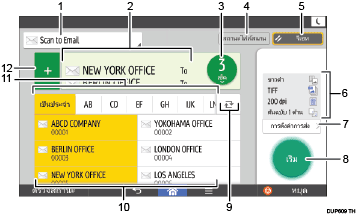
หมาย เลข |
ฟังก์ชัน |
คำอธิบาย |
|---|---|---|
1 |
|
แสดงประเภทของปลายทางในการสแกน กดเพื่อสลับระหว่างปลายทางการสแกนเป็นอีเมลกับโฟลเดอร์ |
2 |
ระบุปลายทาง |
ปลายทางที่กำหนดจะแสดงที่นี่ เมื่อแตะที่ปลายทาง ผู้ใช้สามารถบันทึกปลายทางนั้นลงใน Address Book หรือลบออกจากรายการปลายทางได้ สามารถยืนยันปลายทางที่เลือกได้ด้วยการปัดขึ้นหรือลง |
3 |
|
จำนวนรวมของปลายทางที่เลือกจะแสดงขึ้น กดเพื่อแสดงหน้าจอการยืนยันปลายทาง ที่หน้าจอยืนยันปลายทาง สามารถใช้งานต่างๆ ได้ดังนี้
|
4 |
สถานะไฟล์ที่สแกน |
กดเพื่อดูผลการส่งบนหน้าจอ ที่หน้าจอแสดงผลการส่ง สามารถใช้งานต่างๆ ได้ดังนี้
|
5 |
รีเซ็ต |
กดเพื่อล้างข้อมูลการตั้งค่าปัจจุบัน |
6 |
การตั้งค่าปัจจุบัน |
สามารถตรวจสอบการตั้งค่าได้ใน [การตั้งค่าการส่ง] |
7 |
การตั้งค่าการส่ง |
กดเพื่อเปิดหน้าจอการตั้งค่าการส่ง |
8 |
เริ่ม |
กดเพื่อสแกนต้นฉบับและเริ่มการส่ง |
9 |
|
กดเพื่อสลับไปยัง Address Book |
10 |
คีย์ปลายทาง |
แสดงปลายทางใน Address Book หากโฟลเดอร์ปลายทางมีการกำหนดรหัสผ่านหรือรหัสป้องกันไว้ ให้ใส่รหัสผ่านหรือรหัสป้องกันลงบนหน้าจอที่แสดง หลังจากแตะที่โฟลเดอร์ปลายทาง |
11 |
แท็บที่อยู่ |
กดปุ่มหัวข้อที่ตั้งโปรแกรมปลายทางที่ต้องการเอาไว้ เช่น ถ้าต้องการระบุ "New York Office" ให้กด [LMN] |
12 |
|
กดเพื่อเพิ่มปลายทาง สามารถเพิ่มปลายทางได้โดยวิธีดังต่อไปนี้
|
![]()
หากระบุปลายทางหลายแห่ง เครื่องอาจต้องใช้เวลาสักครู่เพื่อเริ่มการสแกนต้นฉบับหลังจากกด [เริ่ม]
[การตั้งค่าการส่ง]
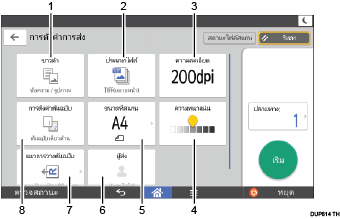
หมาย เลข |
ฟังก์ชัน |
คำอธิบาย |
|---|---|---|
1 |
|
คุณสามารถเลือกชนิดของต้นฉบับที่เหมาะสม |
2 |
ประเภทไฟล์ |
กดเพื่อเลือกประเภทไฟล์ |
3 |
ความละเอียด |
กดเพื่อเลือกความละเอียดที่จะใช้ในการสแกนต้นฉบับ |
4 |
ความเข้ม |
กดเพื่อระบุความเข้มจางในการสแกนต้นฉบับ สามารถระบุความเข้มจางได้ โดยการแตะไอคอน |
5 |
ขนาดการสแกน |
กดเพื่อเลือกขนาดการสแกนของต้นฉบับ |
6 |
ผู้ส่ง |
กดเพื่อระบุผู้ส่ง |
7 |
การวางแนวต้นฉบับ |
กดเพื่อเลือกแนวการวางของต้นฉบับ |
8 |
การตั้งค่าต้นฉบับ |
กดเพื่อเลือกด้านของต้นฉบับที่จะสแกน เช่น ด้านเดียวหรือทั้งสองด้าน |
